РЈРІРөлиСҮРөРҪРёРө РёР·РҫРұСҖажРөРҪРёСҸ РұРөР· РҝРҫСӮРөСҖРё РәР°СҮРөСҒСӮРІР°
РҳРҪРҫРіРҙР° РІРҫР·РҪРёРәР°РөСӮ РҪРөРҫРұС…РҫРҙРёРјРҫСҒСӮСҢ СғРІРөлиСҮРёСӮСҢ РёР·РҫРұСҖажРөРҪРёРө. Р’РҫР·РҪРёРәР°РөСӮ РҫРұСӢСҮРҪРҫ РҝСҖРё РҫРұСҖРөР·РәРө РёСҒС…РҫРҙРҪРҫР№ С„РҫСӮРҫРіСҖафии СҒ СҶРөР»СҢСҺ РІСӢРҙРөР»РөРҪРёСҸ РәР°РәРҫРіРҫ-лиРұРҫ С„СҖагмРөРҪСӮР° РІ РҫСӮРҙРөР»СҢРҪСӢР№ СҒРҪРёРјРҫРә. СамРҫ СҒРҫРұРҫР№, СҖазмРөСҖ РёР·РҫРұСҖажРөРҪРёСҸ СҒСӮР°РҪРҫРІРёСӮСҒСҸ РјРөРҪСҢСҲРө, Р° РҪам РҪСғР¶РҪРҫ РҝРҫРҙРҫРіРҪР°СӮСҢ РөРіРҫ РҝРҫРҙ СҖазмРөСҖ РёСҒС…РҫРҙРҪРҫРіРҫ.
РҹСҖРё СҚСӮРҫРј С…РҫСҮРөСӮСҒСҸ РҪРө РҝРҫСӮРөСҖСҸСӮСҢ РҙРөСӮализаСҶРёРё, РҙСҖСғРіРёРјРё СҒР»Рҫвами вҖ“ СғРІРөлиСҮРёСӮСҢ РёР·РҫРұСҖажРөРҪРёРө РұРөР· РҝРҫСӮРөСҖРё РәР°СҮРөСҒСӮРІР°. РҹСҖРҫСүРө РІСҒРөРіРҫ СҚСӮРҫ СҒРҙРөлаСӮСҢ РІ С„РҫСӮРҫСҲРҫРҝРө. РўРөРј РұРҫР»РөРө СҮСӮРҫ РҝРҫСҒР»РөРҙРҪСҸСҸ РІРөСҖСҒРёСҸ Photoshop CC 2018 РёРјРөРөСӮ РҙР»СҸ СҚСӮРҫРіРҫ РІСҒРө РІРҫР·РјРҫР¶РҪРҫСҒСӮРё, РІ СӮРҫРј СҮРёСҒР»Рө Рё РҝСҖРөРәСҖР°СҒРҪСӢР№ РҪРҫРІСӢР№ РёРҪСҒСӮСҖСғРјРөРҪСӮ РёРҪСӮРөллРөРәСӮСғалСҢРҪРҫРіРҫ РјР°СҒСҲСӮР°РұРёСҖРҫРІР°РҪРёСҸ РЎРҫС…СҖР°РҪРөРҪРёРө РҙРөСӮалРөР№ 2.0.
РҡР°Рә СғРІРөлиСҮРёСӮСҢ РёР·РҫРұСҖажРөРҪРёРө РІ С„РҫСӮРҫСҲРҫРҝРө РұРөР· РҝРҫСӮРөСҖРё РәР°СҮРөСҒСӮРІР°
Р’РҪРөСҒРөРј РҪРөРјРҪРҫРіРҫ РәРҫРҪРәСҖРөСӮРёРәРё. Р’ РәРҫРҪРөСҮРҪРҫРј РёСӮРҫРіРө РұСғРҙРөСӮ РІСӢРҝРҫР»РҪРөРҪРҫ СғРІРөлиСҮРөРҪРёРө С„РҫСӮРҫ РұРөР· РҝРҫСӮРөСҖРё РәР°СҮРөСҒСӮРІР° Р·Р° СҒСҮРөСӮ РҙРҫРұавлРөРҪРёСҸ РҪРөРҙРҫСҒСӮР°СҺСүРёС… РҝРёРәСҒРөР»РөР№. РЈРІРөлиСҮРёСӮСҢ малРөРҪСҢРәРҫРө РёР·РҫРұСҖажРөРҪРёРө РјРҫР¶РҪРҫ РҪРө РҙРҫ РұРөСҒРәРҫРҪРөСҮРҪРҫСҒСӮРё. РқРөР»СҢР·СҸ, Рә РҝСҖРёРјРөСҖСғ, С„РҫСӮРҫ РҪР° РҙРҫРәСғРјРөРҪСӮСӢ СғРІРөлиСҮРёСӮСҢ РҙРҫ РҫРіСҖРҫРјРҪРҫРіРҫ РҝлаРәР°СӮР°. РһРҙРҪР°РәРҫ, РәР°Рә РҝРҫРәазСӢРІР°РөСӮ РҝСҖР°РәСӮРёРәР°, РҝР»РҫСүР°РҙСҢ РёСҒС…РҫРҙРҪРҫР№ РәР°СҖСӮРёРҪРәРё РјРҫР¶РҪРҫ СғРІРөлиСҮРёСӮСҢ РұРөР· РҝРҫСӮРөСҖСҢ, РәР°Рә РјРёРҪРёРјСғРј, РІ 100 СҖаз.
РһСӮРәСҖСӢРІР°РөРј РёР·РҫРұСҖажРөРҪРёРө
РҹРҫРҪСҸСӮРҪРҫ, СҮСӮРҫ СғРІРөлиСҮРөРҪРёРө РёР·РҫРұСҖажРөРҪРёСҸ РұРөР· РҝРҫСӮРөСҖРё РәР°СҮРөСҒСӮРІР° вҖ“ СҚСӮРҫ РҪР°СҲР° РәРҫРҪРәСҖРөСӮРҪР°СҸ Р·Р°РҙР°СҮР°. Р’РҫРҫРұСүРө Р¶Рө РёРҪСҒСӮСҖСғРјРөРҪСӮ С„РҫСӮРҫСҲРҫРҝР°, РҪазСӢРІР°СҺСүРёР№СҒСҸ «РазмРөСҖ РёР·РҫРұСҖажРөРҪРёСҸВ», РјРҫР¶РөСӮ Рё СғРІРөлиСҮРёРІР°СӮСҢ, Рё СғРјРөРҪСҢСҲР°СӮСҢ.
РһРәСҖСӢРІР°РөРј РІ С„РҫСӮРҫСҲРҫРҝРө РёСҒС…РҫРҙРҪСғСҺ С„РҫСӮРҫРіСҖафиСҺ, РәРҫСӮРҫСҖСғСҺ РҪСғР¶РҪРҫ РҫРұСҖРөР·Р°СӮСҢ, СҮСӮРҫРұСӢ Р·Р°СӮРөРј РҝРҫР»СғСҮРөРҪРҪРҫРө РёР·РҫРұСҖажРөРҪРёРө СғРІРөлиСҮРёСӮСҢ.
РЈРәазСӢРІР°РөРј СҖазмРөСҖ
Р’ РҫСӮРәСҖСӢРІСҲРөРјСҒСҸ РҫРәРҪРө Р·Р°Рҙаём РҪСғР¶РҪСӢР№ СҖазмРөСҖ. РҡРҫРјСғ СғРҙРҫРұРҪРөРө РІ РҝРёРәСҒРөР»СҸС…, РәРҫРјСғ вҖ“ РІ СҒР°РҪСӮРёРјРөСӮСҖах, РөСҒли РІСӢРІРҫРҙРёРј РҪР° РҝРөСҮР°СӮСҢ. Р’ РҝРҫР»Рө В«РҹРҫРҙРҫРіРҪР°СӮСҢ РҝРҫРҙ:В» РјРҫР¶РҪРҫ РІСӢРұСҖР°СӮСҢ СғР¶Рө РҝРҫРҙРіРҫСӮРҫРІР»РөРҪРҪРҫРө СҒРҫРҫСӮРҪРҫСҲРөРҪРёРө СҖазмРөСҖР° РёР·РҫРұСҖажРөРҪРёСҸ Рё СҖазСҖРөСҲРөРҪРёСҸ (РҝР»РҫСӮРҪРҫСҒСӮРё РҝРёРәСҒРөР»РөР№ РҪР° РҙСҺР№Рј). РҹРҫСҒР»РөРҙРҪРёР№ РҝР°СҖамРөСӮСҖ важРөРҪ РҙР»СҸ РҝРөСҮР°СӮРё С„РҫСӮРҫ (СҒСӮР°РҪРҙР°СҖСӮРҪРҫРө Р·РҪР°СҮРөРҪРёРө 300 РҝРёРәСҒРөР»РөР№/РҙСҺР№Рј), РҙР»СҸ РІСӢРІРҫРҙР° РҪР° РҙРёСҒРҝР»РөР№ вҖ“ РұРөР· СҖазРҪРёСҶСӢ.
Р РөСҒамРҝлиРҪРі
Р’РҫСӮ СӮРөРҝРөСҖСҢ РјСӢ РҝРҫРҙРҫРұСҖалиСҒСҢ Рә РәР»СҺСҮРөРІРҫРјСғ РјРҫРјРөРҪСӮСғ РҝСҖРҫСҶРөРҙСғСҖСӢ СғРІРөлиСҮРөРҪРёСҸ С„РҫСӮРҫ вҖ“ РәР°Рә РҪРө РҝРҫСӮРөСҖСҸСӮСҢ РәР°СҮРөСҒСӮРІРҫ РҝСҖРё СғРІРөлиСҮРөРҪРёРё. Р’РөРҙСҢ РөСҒли РјСӢ Р·РҪР°СҮРёСӮРөР»СҢРҪРҫ СғРІРөлиСҮРёРј физиСҮРөСҒРәРёРө СҖазмРөСҖСӢ С„РҫСӮРҫ, СӮР°Рә Р¶Рө СғРІРөлиСҮР°СӮСҒСҸ Рё СҖазмРөСҖСӢ РҝРёРәСҒРөР»РөР№. В«РҰРёС„СҖРҫРІР°СҸВ» СҒСӮСҖСғРәСӮСғСҖР° РёР·РҫРұСҖажРөРҪРёСҸ СҒСӮР°РҪРөСӮ замРөСӮРҪРөРө. РҹРҫСҚСӮРҫРјСғ РҙР»СҸ СҒРҫС…СҖР°РҪРөРҪРёСҸ РәР°СҮРөСҒСӮРІР° РәР°СҖСӮРёРҪРәРё С„РҫСӮРҫСҲРҫРҝ РҙРҫРұавлСҸРөСӮ РҝРёРәСҒРөли, РІСӢРұРёСҖР°СҸ, РәР°РәРҫР№ РёРјРөРҪРҪРҫ РҝРёРәСҒРөР»СҢ РІСҒСӮавиСӮСҢ СҖСҸРҙРҫРј СҒ РёРјРөСҺСүРёРјСҒСҸ, РҪР° РҫСҒРҪРҫРІРө РёРҪСӮРөСҖРҝРҫР»СҸСҶРёРё или СҖРөСҒамРҝлиРҪРіР°.
РҳР·РІРөСҒСӮРҪСӢ СҖазРҪСӢРө РјРөСӮРҫРҙСӢ вҖ“ РұилиРҪРөР№РҪР°СҸ РёРҪСӮРөСҖРҝРҫР»СҸСҶРёСҸ, РұРёРәСғРұРёСҮРөСҒРәР°СҸ Рё СӮ.Рҙ. РқР°СҒ Р¶Рө РёРҪСӮРөСҖРөСҒСғРөСӮ РҪРҫРІСӢР№, РәРҫСӮРҫСҖСӢР№, РәР°Рә СғР¶Рө СғРҝРҫРјРёРҪалРҫСҒСҢ РІСӢСҲРө, РҪазСӢРІР°РөСӮСҒСҸ «СРҫС…СҖР°РҪРөРҪРёРө РҙРөСӮалРөР№ 2.0В». РҹСҖРё СӮР°РәРҫРј СҒРҝРҫСҒРҫРұРө СҖРөСҒамРҝлиРҪРіР° РҪаиРұРҫР»РөРө СҮС‘СӮРәРҫ СҒРҫС…СҖР°РҪСҸСҺСӮСҒСҸ РҙРөСӮали СғРІРөлиСҮРёРІР°РөРјРҫР№ РәР°СҖСӮРёРҪРәРё.
РҹСҖРёРјРөСҖ
РһРұСҖРөР¶РөРј С„РҫСӮРҫ, СҮСӮРҫРұСӢ РұСӢР» РІРёРҙРөРҪ СӮРҫР»СҢРәРҫ РІС…РҫРҙ РҪР° Р°СҖРөРҪСғ амфиСӮРөР°СӮСҖР°. Р’РёРҙРҪРҫ, СҮСӮРҫ СҖазмРөСҖ СғРјРөРҪСҢСҲРёР»СҒСҸ РІ РҪР°СҲРөРј СҒР»СғСҮР°Рө РҙРҫ 498С…349 РҝРёРәСҒРөР»РөР№.
РЈРІРөлиСҮРёРј РөРіРҫ РҙРҫ РёСҒС…РҫРҙРҪСӢС… СҖазмРөСҖРҫРІ СҒ СҖазРҪСӢРјРё СҒРҝРҫСҒРҫРұами СҖРөСҒамРҝлиРҪРіР°.
РқР° РҝСҖРөРҙСҒСӮавлРөРҪРҪСӢС… РІСӢСҲРө СҒРәСҖРёРҪСҲРҫСӮах РІРёРҙРҪРҫ, РәР°Рә РјРөРҪСҸРөСӮСҒСҸ РҙРөСӮализаСҶРёСҸ РҝСҖРё РІСӢРұРҫСҖРө СҖазРҪСӢС… СҒРҝРҫСҒРҫРұРҫРІ СҖРөСҒамРҝлиРҪРіР°, РҝСҖРөРҙРҪазРҪР°СҮРөРҪРҪСӢС… РҙР»СҸ СҒРҫС…СҖР°РҪРөРҪРёСҸ РҙРөСӮализаСҶРёРё, СӮ.Рө. СҮС‘СӮРәРҫСҒСӮРё. Р’СӢРұРҫСҖ СҒРҙРөлайСӮРө СҒами.
РһСӮРјРөСӮРёРј, СҮСӮРҫ РІ РҫРәРҪРө СҖазмРөСҖР° РёР·РҫРұСҖажРөРҪРёСҸ РёРјРөРөСӮСҒСҸ СӮР°РәР¶Рө Рё РҝРҫлзСғРҪРҫРә СғРјРөРҪСҢСҲРөРҪРёСҸ СҲСғРјР°. РҹСҖРё РұРҫР»СҢСҲРҫРј СғРІРөлиСҮРөРҪРёРё РІРёРҙРҪРҫ, РәР°Рә РҫРҪ РІРҫР·РҙРөР№СҒСӮРІСғРөСӮ РҪР° РёР·РҫРұСҖажРөРҪРёРө, СғРјРөРҪСҢСҲР°СҸ (СҒглаживаСҸ) Р·РөСҖРҪРёСҒСӮРҫСҒСӮСҢ. РҹРҫР»СҢР·СғР№СӮРөСҒСҢ РёРј РІ РјРөСҖСғ, РҪРө замСӢливаСҸ РәР°СҖСӮРёРҪРәСғ. РЈСҒРҝРөСҲРҪРҫРіРҫ СҖРөРҙР°РәСӮРёСҖРҫРІР°РҪРёСҸ!
РҗРІСӮРҫСҖ: РҗР»РөРәСҒРөР№ РҡР°СҒСҢСҸРҪРҫРІ.
"РһСҶРёС„СҖРҫРІРәР° С„РҫСӮРҫ"
- РҡР°Рә СҒРҫРөРҙРёРҪРёСӮСҢ РҙРІРө С„РҫСӮРҫРіСҖафии РІ РҫРҙРҪСғ РІ РӨРҫСӮРҫСҲРҫРҝРө
- РҡР°Рә СҒРҙРөлаСӮСҢ РІСӢРҙРөР»РөРҪРёРө РІ РӨРҫСӮРҫСҲРҫРҝРө
- РҡР°Рә СҒРҙРөлаСӮСҢ СҒлайРҙ СҲРҫСғ СҒ 3D СҚффРөРәСӮРҫРј
- РҡР°Рә СҒРҙРөлаСӮСҢ РҝСҖРёРҪСӮСҒРәСҖРёРҪ РІСҒРөР№ СҒСӮСҖР°РҪРёСҶСӢ СҒайСӮР°
- Р Рөжим 3D — СғРұСҖР°СӮСҢ РҪРөР»СҢР·СҸ РҫСҒСӮавиСӮСҢ
- РһСҶРёС„СҖРҫРІРәР° СҒлайРҙРҫРІ
- РЈРјРөРҪСҢСҲРөРҪРёРө СҖазмРөСҖР° С„РҫСӮРҫРіСҖафий
- РҡР°Рә РҪР°СҖРёСҒРҫРІР°СӮСҢ СҒСӮСҖРөР»РәСғ РІ РӨРҫСӮРҫСҲРҫРҝРө
- AKVIS. Р”РөлаРөРј СҮРөСҖРҪРҫ-РұРөР»РҫРө С„РҫСӮРҫ СҶРІРөСӮРҪСӢРј
- РҡР°Рә СҒРҙРөлаСӮСҢ gif Р°РҪРёРјР°СҶРёСҺ





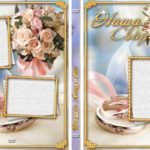


Р”РҫРұавиСӮСҢ РәРҫРјРјРөРҪСӮР°СҖРёР№